Android, Google’ın en yüksek profilli platformu olabilir, ancak Chrome OS, tartışmasız bu günlerde en hızlı ve en heyecan verici ilerlemenin azalma eğiliminde olduğu yerdir.
Her yıl geç saatlerden itibaren, Chromebook’ların nasıl çalıştığı ve neler yapabildikleri – çalıştırabilecekleri program türleri, sunabilecekleri avantaj türleri ve yapabilecekleri konusunda büyük ilerlemeler kaydedildiğini görüyoruz. daha bağlantılı ve uyumlu bir his yaratmak için Android ile etkileşime girebilecekleri ilginç yollar Google ekosistem deneyimi.
Ve birçok kişi Chrome OS’yi alakasız bir deney olarak silip atmak konusunda aceleci olsa da, size hatırlatmama izin verin: Bu düşünceler çoğunlukla platformun ilk günlerinden kalma modası geçmiş efsanelere dayanmaktadır. Chrome OS şimdi neredeyse on yaşında ve bugün Chromebook’lar şaşırtıcı derecede yetenekli – ürünün orijinal sınırlı amacı göz önüne alındığında, neredeyse ironik bir şekilde. Dahası, sadece eğitim alanında değil, aynı zamanda kurumsal ve eski tüketici alanlarında da sürekli genişleyen bir varlıkla, aslında inanılmaz derecede yaygındırlar. Heck, bazı son çeyreklerde Mac’leri bile sattılar. (nasıl yani onlara elmalar?!)
Yani, evet: Birisi Chrome OS fikriyle alay ettiğinde, yorumları genellikle platformun alaka düzeyi hakkında daha az ve kendi cehaletleri hakkındadır. Chromebook’lar giderek daha karmaşık ve değerli üretkenlik araçları haline geliyor ve görünüşe göre büyümeleri ve gelişmeleri yakın zamanda yavaşlamayacak.
Google’ın şu anda Chrome OS ile pişirmeye başladığı beş ilginç unsur var – bunlardan biri zaten geniş çapta kullanıma sunuldu ve dördü geliştirme aşamasında, ancak nasıl bulacağınızı biliyorsanız, kolayca erişilebilir durumda.
[Get more Googley knowledge in your inbox every Friday by signing up for my Android Intelligence newsletter. All sorts of tasty treats await!]
(Bu yeni özelliklerin çoğunun, konuştuğumuz kadarıyla Chromebook’larda kullanıma sunulmasının ortasında olan mevcut Chrome OS 97 sürümü etrafında döndüğünü unutmayın. Alt taraftaki saati tıklayarak bunun Chromebook’unuzda olduğunu onaylayabilirsiniz. ekranın sağ köşesinde ve ardından dişli şeklindeki ayarlar simgesini tıklayıp ana sistem ayarları menüsünde “Chrome OS Hakkında”yı seçerek. Ekranın üst kısmında Chrome OS 97’yi görmüyorsanız, Check for Güncellemeler düğmesi – ve hiçbir şey uygun görünmüyorsa, bir veya iki gün verin ve tekrar kontrol edin!)
1 Numaralı Chrome OS özelliği: Yeni bir takvim görünümü
Tüm ilerlemesi için, Chrome OS’nin merakla her zaman eksik olduğu bir şey, bir takvimin ana masaüstü arayüzüne basit entegrasyonudur. Özellikle, çoğumuzun güvendiği takvim uygulamasından Google’ın sorumlu şirket olduğu gerçeğini göz önünde bulundurursanız – bilirsiniz, Google Takvim denen o küçük şey – platformda yerleşik bir takvim işlevi MIA’ya sahip olmak can sıkıcıdır. tüm bu zaman.
Pekala, bu en son Chrome OS sürümünden itibaren, artık kafanızı karıştırmayın: Altı saniyelik tek bir ayarlamayla, (a) tarihi doğrudan Chromebook’unuzun rafına, yani görev çubuğu alanına ekleyebilirsiniz – ve (b) tam aya genel bakış, ihtiyacınız olduğunda sadece iki tık ötede.
Görmek?
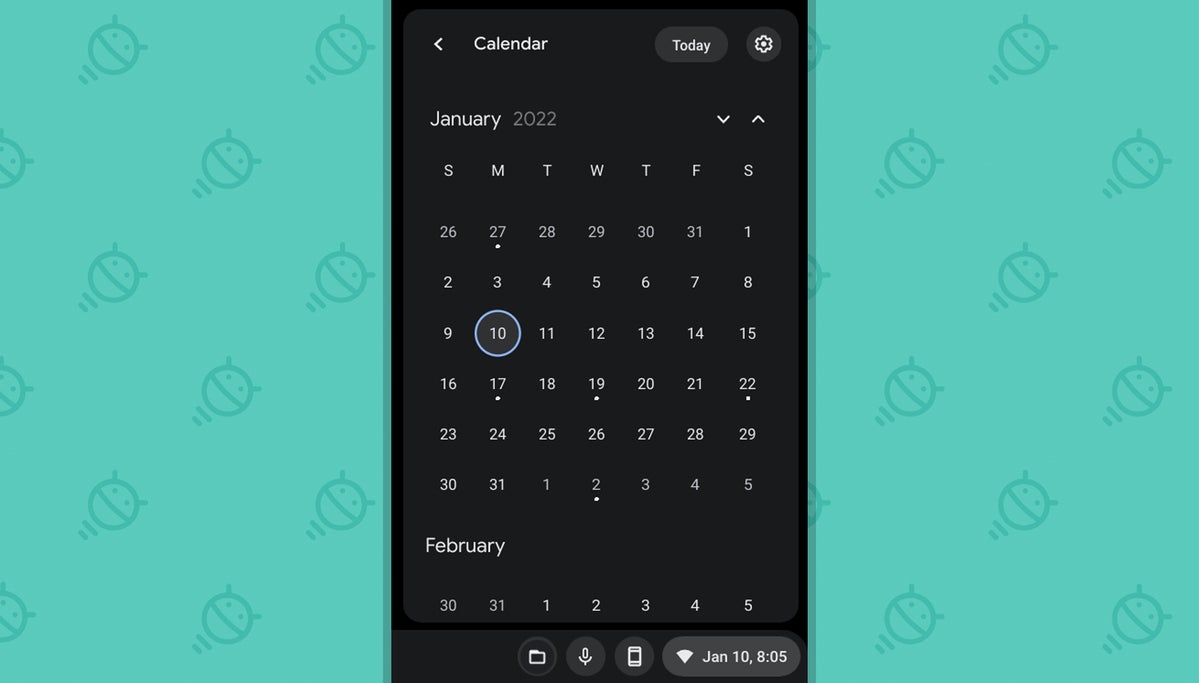 JR
JR Tada! Bunu kendi cihazınızda nasıl gerçekleştireceğiniz aşağıda açıklanmıştır:
- Tip krom:bayraklar tarayıcının adres çubuğuna
- Tip takvim çıkan ekranın üst kısmındaki arama kutusuna
- “Verimlilik denemesi: Aylık Takvim Görünümü” etiketli satırı görüyor musunuz? Yanındaki kutuyu tıklayın ve durumunu “Varsayılan”dan “Etkin” olarak değiştirin.
- Acıktıysanız bir hoagie yiyin. (Doğrudan alakalı değil ama yine de tavsiye edilir.)
- Ekranın altındaki mavi Yeniden Başlat düğmesine tıklayın.
İşte bu kadar: Sisteminiz tekrar açıldığında ekranın sağ alt köşesinde tarihi görmelisiniz. Tıklayın, ardından açılan Hızlı Ayarlar panelinde tarihe tıklayın ve uzun zamandır beklenen aylık görünümünüz şüpheli yapışkan yüzünüzün hemen önünde olacaktır.
Chrome OS özelliği No. 2: Web genelinde daha akıllı bir arama sistemi
Hiç kendinizi bir şey ararken, ardından Google’da bir sonuca tıklarken buldunuz – ve birkaç saniye sonra, arama sonuçları listesinde daha aşağılara bakmanız gerektiğini fark ettiniz mi?
Bu sonraki yeni Chrome OS özelliği, tam da bu durumu ele almak üzere tasarlanmıştır ve bir kez etkinleştirdikten sonra bir daha asla geri dönmek istemeyebilirsiniz.
Buna Yan Arama denir ve tarayıcınızın adres çubuğunda, Google’da bir arama yaptığınızda ve ardından bir sonuca tıkladığınızda görünen yeni bir simge oluşturur.
Bu simgeye tıklayın – sol üst köşede küçük bir Google temalı “G”, geri gitme, ilerleme ve yenileme komutlarının yanında – ve tatlı şımarık pekmez, ne olduğuna bakar mısınız?
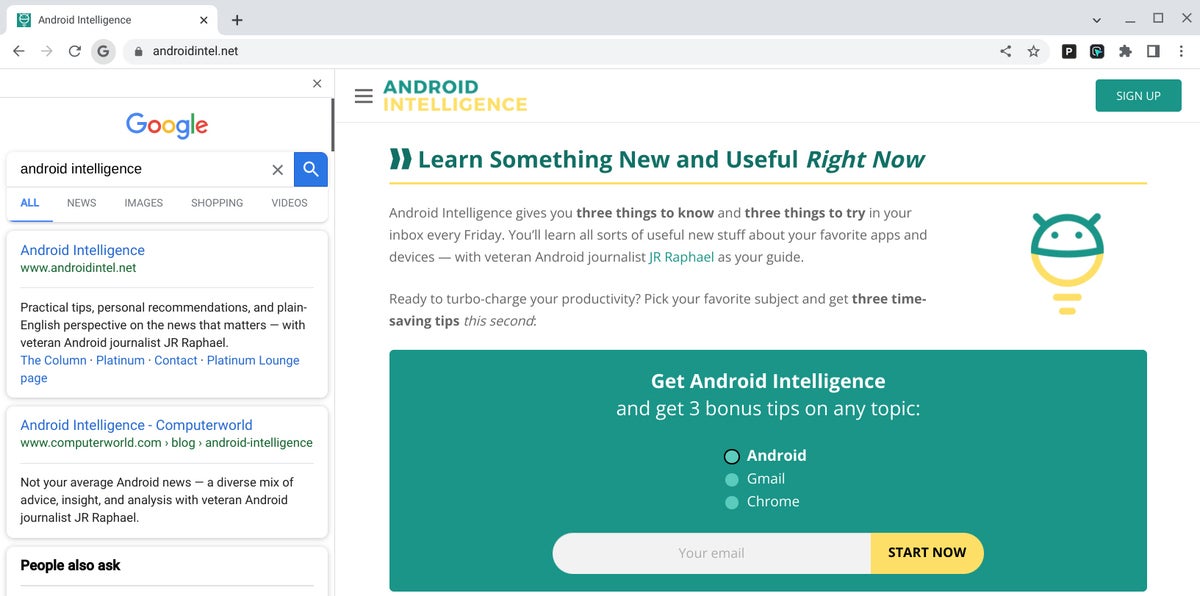 JR
JR Burada, görüntülemekte olduğunuz sayfanın hemen yanında, az önce baktığınız arama sonuçlarının aynısının küçültülmüş bir görünümü görünür. Ve her sayfa varsayılan olarak aynı panele bitişik çerçevenin içinde açılacak şekilde, garip bir şekilde yapışkan kalbiniz istediğiniz kadar tıklamaya devam edebilirsiniz (ancak isterseniz, onu ayrı bir yeni sekmede açmayı da seçebilirsiniz) kurs).
Bir seçeneğin bu güzelliğini ortaya çıkarmak için:
- Bir kez daha yazın krom:bayraklar tarayıcınızın adres çubuğuna girin.
- şimdi yazın yan arama çıkan ekranın üst kısmındaki kutucuğa
- “Yan Arama” etiketli satırı bulun ve ayarını “Varsayılan”dan “Etkin” olarak değiştirin.
- Değişiklikleri uygulamak için o mavi Yeniden Başlat düğmesini tıklayın.
Chromebook’unuz tekrar çevrimiçi olduğunda düzenli bir Google araması yaptığınızdan emin olun, ardından tarayıcının sol üst köşesindeki “G” simgesini arayın ve aşağıdakilerden bir şeye tıkladıktan sonra süslü yeni panelinizi bulup etkinleştirin. Sonuçlar.
Chrome OS özelliği No. 3: Daha iyi gramerler
Ne kadar kurnaz bir dilbilimci olursanız olun, aramızdaki en parlak ampuller bile ara sıra dilbilgisi saçmalıkları yapmaktan suçludur. (Evet, ben bile suçluyum.) Ve Gmail ve Docs gibi Google kokulu hizmetler kendi isteğe bağlı dilbilgisi kontrol sistemlerini sunarken, başka herhangi bir alana metin girerken kendi başınızasınız. dünya çapında interwhoomps. (Bunları doğru anladığımdan oldukça eminim, evet?)
Artık korkmayın, çünkü Chrome OS size yardım etmek için burada. En yeni Chromebook yazılımı, dil bilginizi kontrol etmek için yeni ve şık bir sisteme sahiptir. herhangi bir yer ister şirketinizin içerik yönetimi hizmetinde, ister rastgele bir web sitesindeki normal bir formda olsun – ve çok geç olmadan dilbilimsel kaygılarınız konusunda sizi uyarıyor.
Sanal editör arkadaşınız bir şeylerin yanlış olduğunu algıladığında, bunun altına noktalı mavi bir çizgi yerleştirir – bunun gibi:
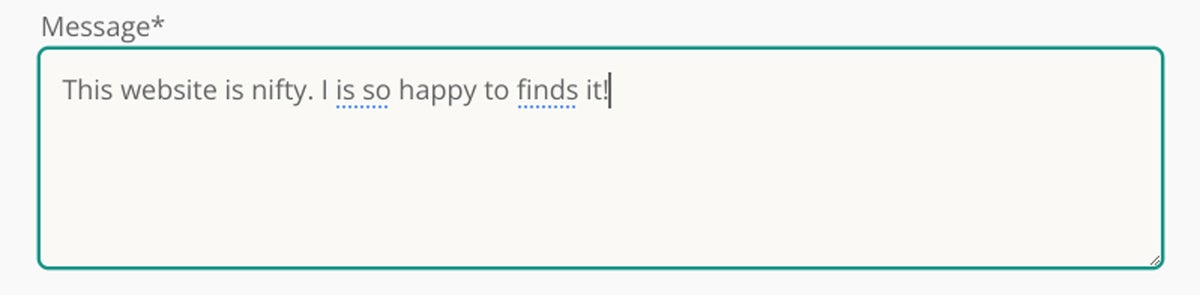 JR
JR Ve bu metne tıklamak, kelimelerinizi düzeltmek ve kendinize biraz yüz kazandırmak için bir öneri getirecektir.
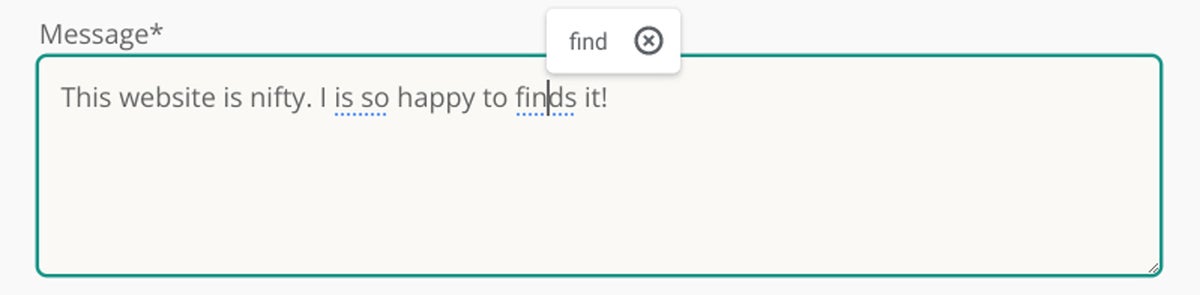 JR
JR Hepsinin en iyisi? Sistem hem çevrimiçi hem de çevrimdışı çalışır, böylece Wi-Fi’niz sizi hayal kırıklığına uğrattığında bile en utanç verici hatalarınızın her zaman yakalanacağını bilerek içiniz rahat olabilir.
4 Numaralı Chrome OS özelliği: Daha hafif bir görünüm
Bir sonraki yeni Chrome OS özelliği tamamen yüzeyseldir, ancak hey: Bazen yenilenmiş bir görünüm, tavrınızda ve odaklanma yeteneğinizde şaşırtıcı derecede büyük bir fark yaratabilir.
Chromebook’unuzun makine dairesindeki bir düğmeyi hızlıca çevirin ve bam! Şuna bir göz atın — tüm sistem arayüzünüzün yeni bir hafif teması:
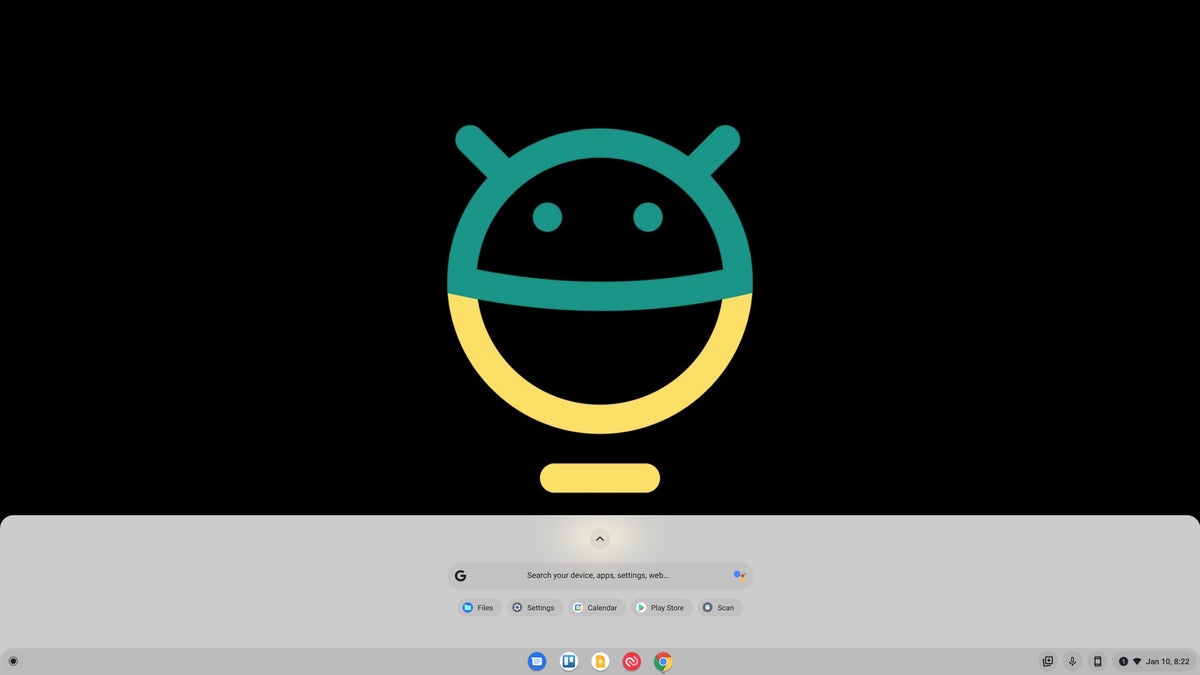 JR
JR Biraz saf, demez miydin?
Bu under-wraps seçeneğiyle ilgili özellikle ilginç olan şey, etkinleştirildiğinde, Chromebook’unuzun Hızlı Ayarlar alanındaki “Karanlık Mod” ayarı aracılığıyla daha açık görünümü açıp kapatabilmenizdir – ve orada, inanılmaz derecede ilgi çekici ekstra bir ek fark edeceksiniz. :
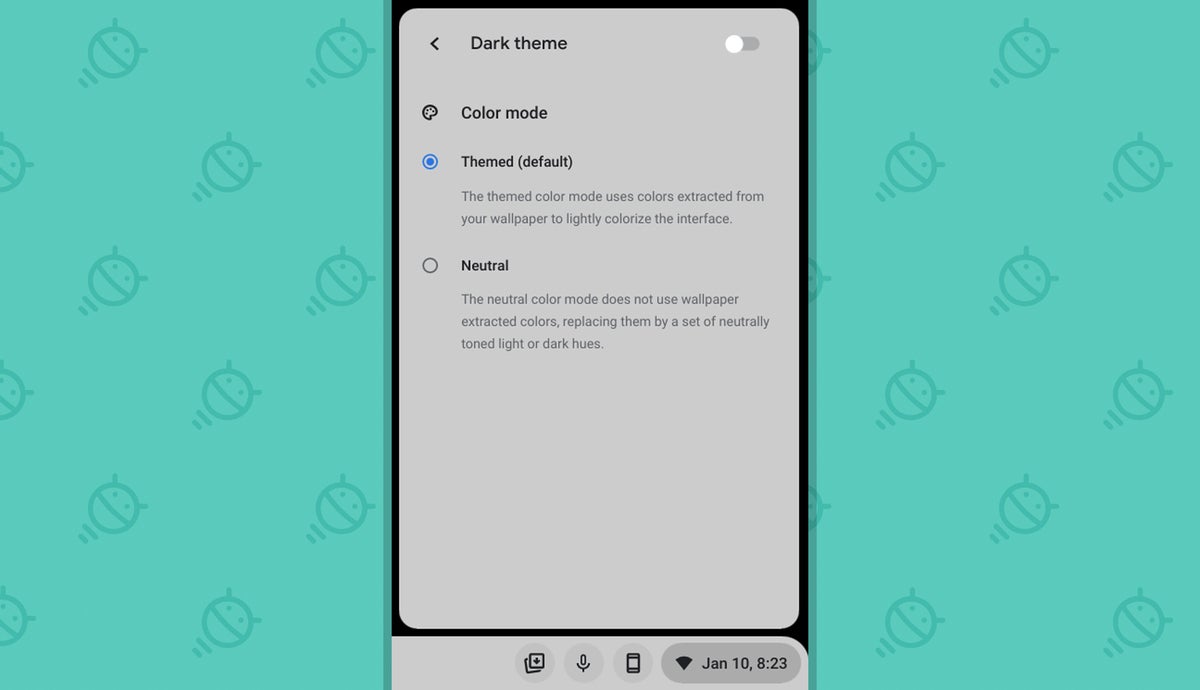 JR
JR Evet – Google’ın, herhangi bir anda mevcut duvar kağıdınıza uyacak şekilde tüm Chrome OS arayüzünü otomatik olarak temalandırmak için Android-12’den ilham alan bir Materyal-You-like sistemi hazırlıyor gibi görünüyor. Şu anda benim için pek bir şey yapmıyor gibi görünüyor (unutmayın, bu dır-dir teknik olarak geliştirme aşamasında olan bir özellik, burada araştırıyoruz), ancak haftalar geçtikçe kesinlikle göz önünde bulundurulması gereken bir şey.
Şimdilik, kendinize daha hafif bir arayüz görünümü vermek için:
- Tip krom:bayraklar tarayıcınızın adres çubuğuna girin.
- Tip ışık modu gelen ekrandaki arama kutusuna
- “Sistem kullanıcı arayüzünün karanlık/açık modu”nun yanındaki kutuyu tıklayın ve “Varsayılan” yerine “Etkin” olarak değiştirin.
- Ekranın altındaki mavi Yeniden Başlat düğmesine tıklayın.
Tanrım, birdenbire oldukça zarif görünüyorsun.
Chrome OS özelliği No. 5: Yeni ve geliştirilmiş bir uygulama başlatıcısı
Bu canlı, sevimli listenin sonuna yaklaşıyoruz, ancak bisküvilerinizi çok fazla üzmeyin – çünkü kesinlikle en iyisini en sona sakladık.
Bu son gizlenmiş Chrome OS muamelesi, aslında bir süredir yazılımda sessizce mevcut olan bir şeydir. Aslında, Chrome OS’ye geri döndüğünden beri bir sürümünü bulup etkinleştirebildiğiniz için geçen yılın sonlarında bunun hakkında konuştuk. 94 çağ (ah, daha basit zamanlar).
Ama o zamandan bu yana çok yol kat etti – ve ister geçmişte kontrol etmiş olun, ister kafa karışıklığı içinde lapa lapa kafanızı kaşıyın ve neden bahsettiğimi zaten açıklamamı diliyor olun, şimdi bir göz atmaya değer.
Bahsettiğim özellik, Chrome OS uygulama başlatıcısının tamamen yeniden tasarlanmış bir sürümüdür – ekranın sol alt köşesindeki daire şeklindeki simgeye tıkladığınızda veya Her şey düğmesine bastığınızda açılan panel (aynı zamanda Chromebook’unuzun klavyesinde Başlatıcı tuşu, Arama tuşu ve “Büyük Harf Kilidi’nin genellikle kullanıldığı tek düğme”).
Her zamanki tam ekran, Android uygulaması çekmecesi benzeri kurulum yerine, yeni ve geliştirilmiş başlatıcı, daha çok Windows-10’u anımsatan bir ekran solu pencere evrensel bir cihaz/uygulamalar/ayarlar/web ve Google-Asistan-çağırma arama kutusu ile birlikte tüm yüklü uygulamalarınıza kısayollar tutan.
Ve aman tanrım, görülecek bir manzara var mı:
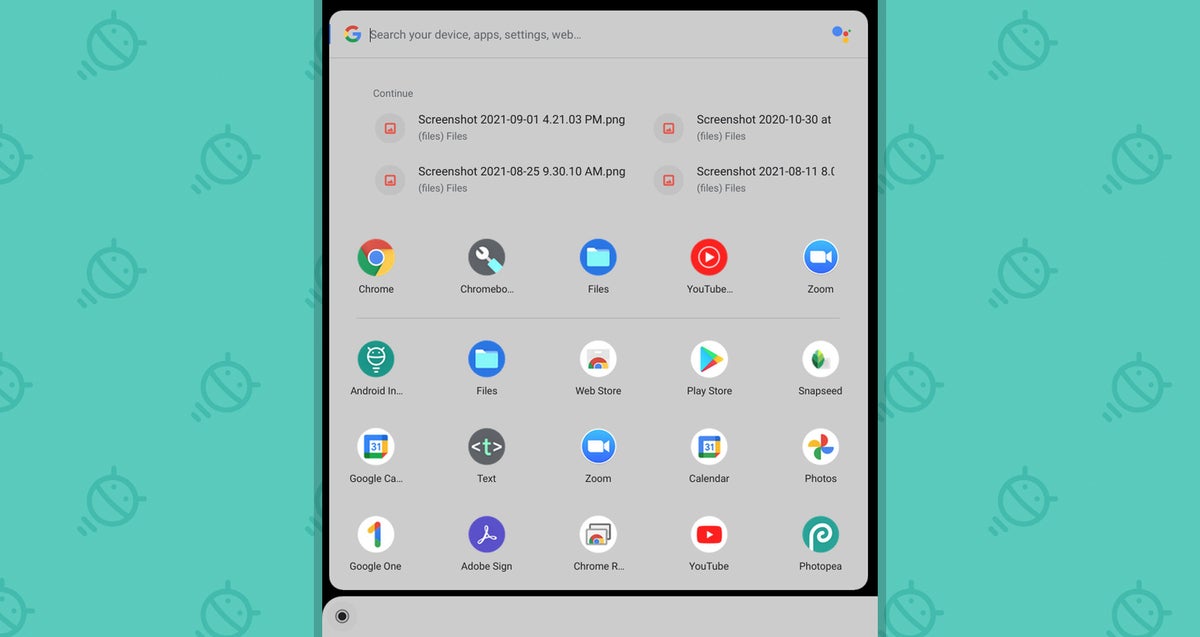 JR
JR Chrome OS başlatıcısının bu en son sürümü, önceki enkarnasyondaki bazı kusurları düzeltir (Chrome OS 94 kurulumundaki can sıkıcı bozuk klasör hatası dahil) ve en son kullandığınız dosyaları otomatik olarak panelin üstünde gösteren yeni bir öğe sunar. ihtiyaç duyduğunuzda bunlara da kolay erişim için.
Oh, ve yukarıdaki ekran görüntüsünde de görebileceğiniz gibi, konuşmayı yeni bitirdiğimiz ışık modu ile olumlu bir şekilde göze çarpıyor.
Kendiniz denemek için:
- Son bir kez, yazın krom:bayraklar tarayıcınızın adres çubuğuna girin.
- Tip üretkenlik başlatıcısı gelen ekrandaki arama kutusuna
- “Verimlilik denemesi: Uygulama Başlatıcı”nın yanındaki kutuyu tıklayın ve ayarını “Varsayılan”dan “Etkin” olarak değiştirin.
- Ve sadece kıkırdamak için, aynı şeyi “Uygulama Başlatıcı: Animasyon” etiketli satır için de yapın.
- Ekranın altındaki mavi Yeniden Başlat düğmesine tıklayın ve iyi bir ölçü için (ve ayrıca etrafınızdaki herkese aptal gibi görünmek için – her zaman güzel bir bonus) için neşeli bir melodi söyleyin.
Artık ihtiyacınız olanı şık bir şekilde bulabilir ve oyunun bir adım önünde olduğunuzu bilirsiniz – bana sorarsanız yeni yıla başlamak için fena bir yol değil.
Kontrol ederek daha da yararlı Googley bilgisi edinin ücretsiz haftalık bültenim. Kaydolduktan birkaç saniye sonra zaman kazandıran üç özel yeni ipucu alacaksınız!
Telif Hakkı © 2022 IDG Communications, Inc.
